PS软件将几张图片导出为PDF格式文件
1、打开ps软件,然后点击打开几张图片,

2、图片已在ps软件中打开,

3、然后点击PDF演示文稿,
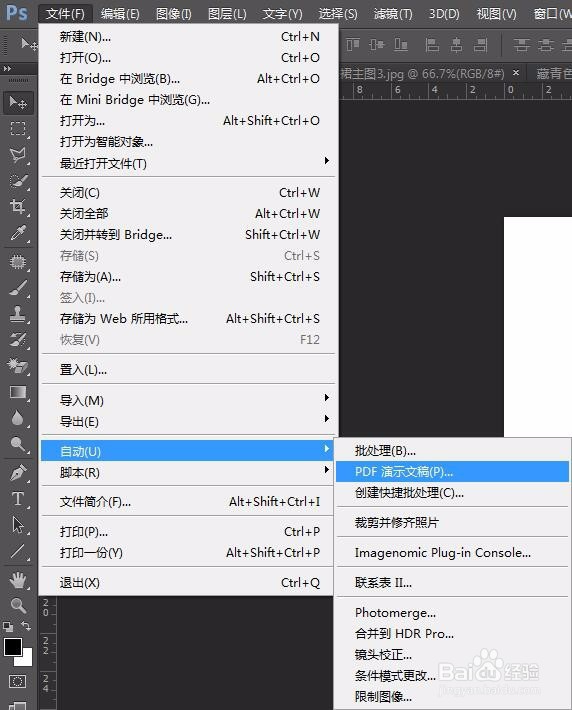
4、然后就会弹出这个设置窗口,

5、点击勾选“添加打开的文件”,然后就会自动添加刚刚打开的那几张图片了,

6、然后点击命名并保持到电脑,

7、默认设置,点击存储PDF即可成功了。

声明:本网站引用、摘录或转载内容仅供网站访问者交流或参考,不代表本站立场,如存在版权或非法内容,请联系站长删除,联系邮箱:site.kefu@qq.com。
阅读量:140
阅读量:72
阅读量:31
阅读量:70
阅读量:146